环境搭建(WIN11+ECLIPSE)
- 安装JAVA JDK https://www.oracle.com/cn/java/technologies/downloads/#jdk24
- 安装eclipse https://www.eclipse.org/downloads/
注意:eclipse下载时指定aliyun的软件源,后面安装会快一些。默认是jp - 汉化eclipse(可选)
- 首先到eclipse IDE中,点击 ‘Help’ > ‘Install new software…’
- 在弹出的Install窗口中点击Add按钮
- 填写汉化包信息 Name随便填,比如babel
镜像地址:
https://mirrors.nju.edu.cn/eclipse/technology/babel/update-site/latest/ # 南京大学
https://mirrors.tuna.tsinghua.edu.cn/eclipse/technology/babel/update-site/latest/ # 清华大学
https://mirrors.ustc.edu.cn/eclipse/technology/babel/update-site/latest/ # 中科大
填好后点击Add
显示出来后找到Babel Language Packs in Chinese (Simplified)
勾选上,同时记得取消勾选Contact all update sites during install to find required software,如果勾选此项程序会尝试连接官方的更新网站(国外的),导致安装变慢或直接卡住!,勾选好后点击Next。
接下来会告知你将要安装哪些包,如果Next亮就点Next,如果Finish亮就点Finish。(根据Eclipse版本的不同,此处可能需要点击的是Next或者Finish,哪个可用就点哪个)
然后选择I accept,然后点击Finish。(有些版本可能没有本步骤)
随后有可能会弹出Trust Authorities界面,勾选上我们的下载网址,然后点击Trust Selected(有些版本可能无此步骤)
较新版本的Eclipse在53%时会弹出Trust界面,此处点击Select All,然后点击Trust Selected:
安装完成后点击Restart Now重启软件即可显示中文界面。 - 启动eclipse,设置java开发的工作空间文件夹,进入软件
在正式开始使用之前,我们可以先对eclipse进行一些基本的设置,比如设置一下字体大小、编码格式、皮肤样式等,在窗口–首选项中修改。 - 基本使用
- 创建项目:点击左上角文件–新建–项目。在Eclipse中,我们的 Java项目会存放在workspace命名空间中,一个命名空间中可以存放多 个Project项目。
- 创建包:在左边的项目资源管理器中的src文件夹右键–新建–包
- 创建类:在左边的项目资源管理器中的src文件夹右键–新建–类
- 在类中就可以编辑代码,运行和调试java程序了。














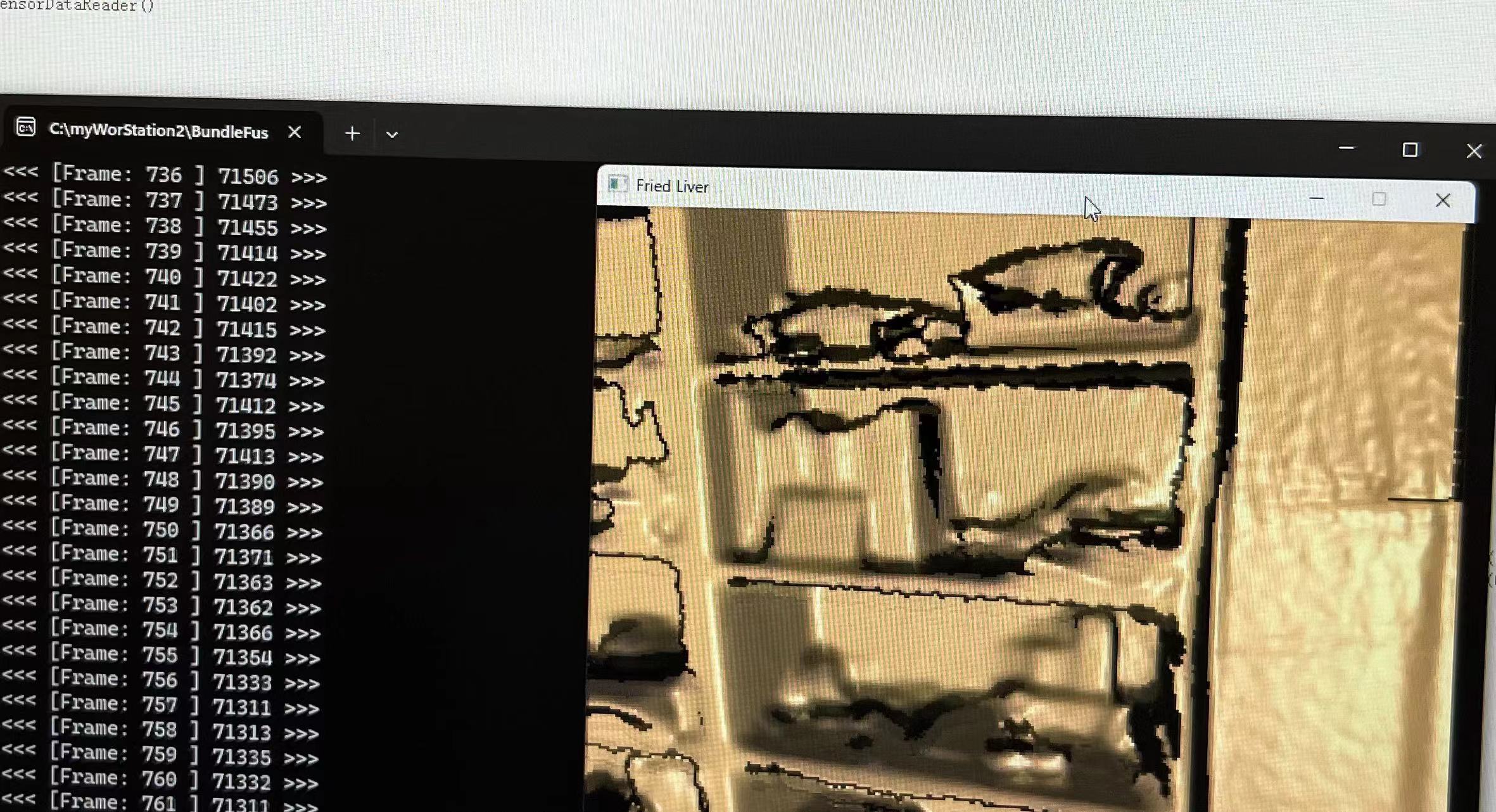
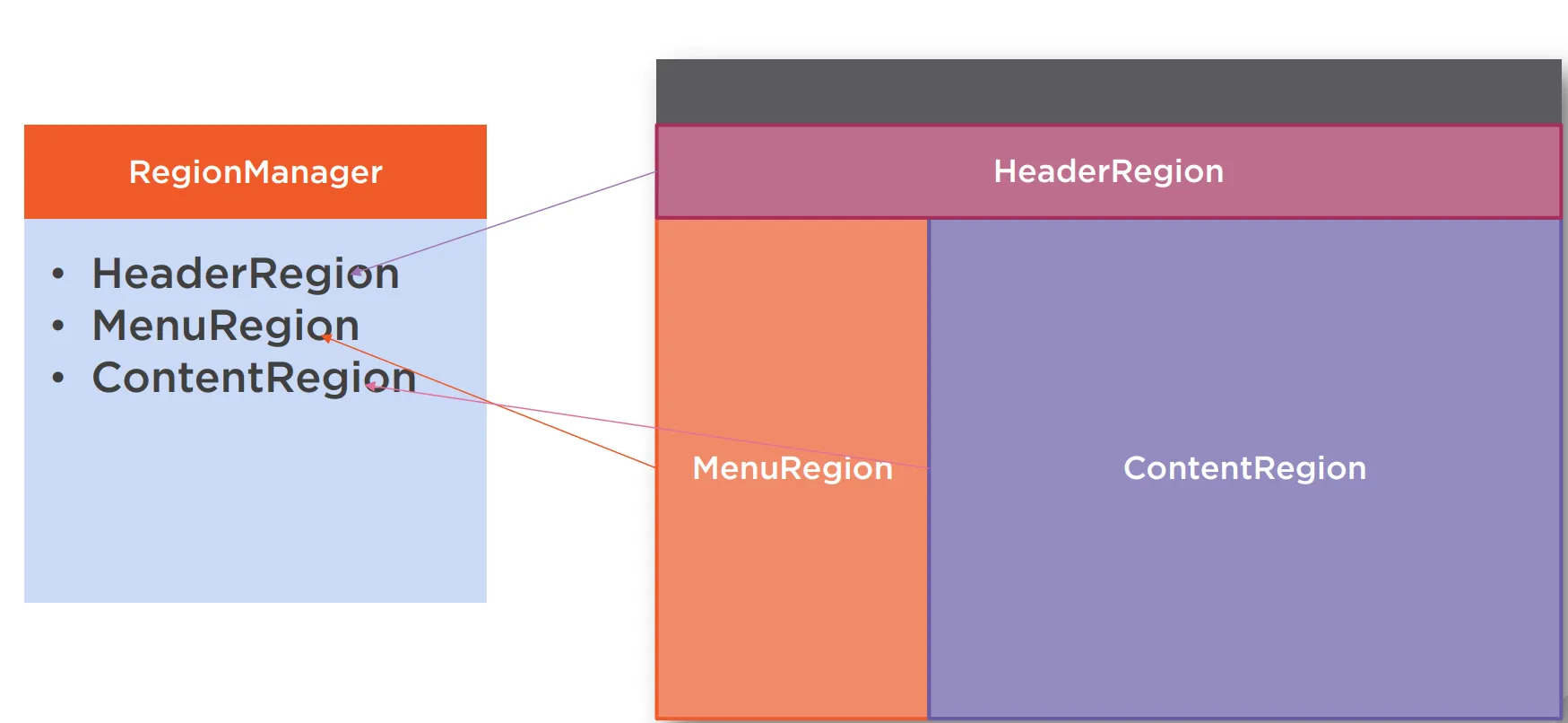
![[Redis] Redis:高性能内存数据库与分布式架构设计](https://i-blog.csdnimg.cn/direct/b56fff400a73425db7254e4b07301c93.png#pic_center)

